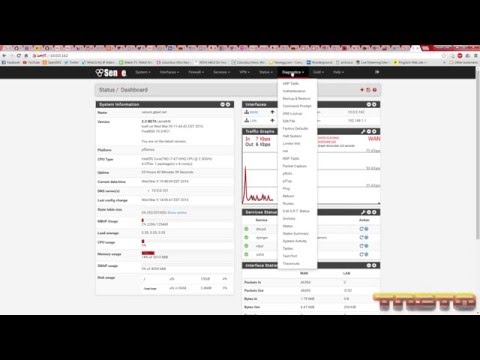
Contenuto
- Perché utilizzare pfSense come server NTP?
- Server upstream
- Aggiunta degli indirizzi del server
- Altre impostazioni
- Abilitazione del servizio OpenNTPD
- Configurazione delle impostazioni DHCP
- Configurazione del servizio ora di Windows
- Client Meinberg NTP per Windows
- Configurazione dei client Linux
- Supporto NTP su altri dispositivi
Sam lavora come analista di rete per una società di trading algoritmico. Ha conseguito la laurea in informatica presso l'UMKC.
Ti sei mai chiesto perché l'orologio del tuo computer tende a guadagnare o perdere diversi minuti nel corso di un anno? Sfortunatamente, la precisione dei moderni orologi hardware tende a variare notevolmente.
La maggior parte degli orologi, compresi quelli che si trovano sulla scheda madre del computer, utilizzano un oscillatore a cristallo economico per tenere traccia del tempo. I cambiamenti di temperatura e altri fattori possono causare la variazione della frequenza di oscillazione nel tempo, il che provoca una deriva dell'orologio. Alla fine, quei secondi persi possono aggiungere fino a minuti.
Il modo più semplice per risolvere questo problema è utilizzare NTP (Network Time Protocol) per sincronizzare gli orologi su tutti i computer, telefoni IP e altri dispositivi di rete.
Perché utilizzare pfSense come server NTP?
PfSense è un ottimo server NTP perché è facile da configurare e gestire. Se stai già utilizzando pfSense sulla tua rete, non c'è motivo di configurare un server separato solo per gestire NTP.
PfSense 2.X include un'installazione di OpenNTPD, che è un'implementazione gratuita del Network Time Protocol. Si tratta semplicemente di configurare le impostazioni del server e del client.
Perché utilizzare un server dell'ora locale?
- Risparmia larghezza di banda - NTP non invia molti pacchetti, ma immagina se avessi una rete con oltre 500 client che raggiungono tutti i time server pubblici.
- Alta disponibilità - L'esecuzione di un'origine dell'ora locale consentirà ai client di mantenere la sincronizzazione dell'orologio nel caso in cui Internet non sia disponibile.
- Migliore precisione - Il protocollo NTP fornisce una precisione molto migliore quando la latenza per il time server è la più bassa possibile. La formazione di una gerarchia garantisce che gli orologi su tutte le macchine locali sulla rete siano strettamente sincronizzati l'uno con l'altro.
Server upstream
Il primo passo per configurare pfSense come time server è aggiungere uno o più server upstream nella pagina di configurazione dell'installazione generale.
Utilizzando time server pubblici, è possibile distribuire l'ora esatta ai sistemi sulla rete locale. Altrimenti distribuiresti semplicemente un tempo impreciso in base all'orologio hardware nel server pfSense.
L'altra alternativa è acquistare un orologio stratum 1 altamente accurato che si sincronizza con l'ora UTC utilizzando GPS o CDMA.
Aggiunta degli indirizzi del server
Per configurare i server NTP, accedere all'interfaccia web e accedere alla pagina di configurazione generale che si trova nel menu di sistema.
Immettere i nomi DNS del server o gli indirizzi IP dei server NTP nel campo del server dell'ora e separare più server con uno spazio.
Affinché NTP funzioni correttamente, è necessario aggiungere almeno tre server diversi. L'uso di meno di tre server impedisce a NTPD di rilevare correttamente un falseticker, che è fondamentalmente una fonte di tempo inaffidabile.
Il pool di fornitori di pfSense è costituito da quattro diversi indirizzi di server e consiglio di aggiungerli tutti e quattro.
È inoltre possibile utilizzare qualsiasi altra pubblicità disponibile nel server dell'orario purché si disponga dell'autorizzazione del proprietario. Nella maggior parte dei casi i server del pool sono la scelta migliore.
| Indirizzi del server pool NTP pfSense |
|---|
0.pfsense.pool.ntp.org |
1.pfsense.pool.ntp.org |
2.pfsense.pool.ntp.org |
3.pfsense.pool.ntp.org |
Altre impostazioni
Le impostazioni seguenti possono essere configurate anche nella pagina delle impostazioni generali.
Server DNS
Mentre sei nella pagina di configurazione generale, assicurati di aver aggiunto almeno un server DNS, senza DNS OpenNTP non sarà in grado di risolvere gli indirizzi dei server del pool.
Uso i server OpenDNS perché sono più veloci e affidabili dei server dei nomi di Roadrunner. Puoi utilizzare Google Public DNS o i server DNS forniti dal tuo ISP.
Fuso orario
È anche una buona idea andare avanti e selezionare il fuso orario corretto dalla casella a discesa nella stessa pagina delle impostazioni. Se il fuso orario non è impostato correttamente, i timestamp del registro non saranno accurati, il che tende a rendere i registri più difficili da leggere.
Abilitazione del servizio OpenNTPD
Prima che pfSense inizi a servire il tempo ai client sulla rete, OpenNTPD deve essere abilitato. Per attivare il servizio, fare clic su OpenNTPD nel menu dei servizi dell'interfaccia web.
Fare clic sulla prima casella di controllo nella pagina per abilitare il servizio.
Successivamente dovrai selezionare l'interfaccia su cui OpenNTPD dovrebbe ascoltare, che generalmente sarà l'interfaccia LAN.
La selezione dell'interfaccia WAN vincolerà il servizio all'indirizzo IP esterno consentendo ai client pubblici di connettersi al sistema locale per le richieste NTP.
Dopo aver fatto clic su Salva, le impostazioni verranno applicate e il demone NTP verrà avviato automaticamente.
Configurazione delle impostazioni DHCP
Se pfSense funge da server DHCP per la rete locale, è una buona idea andare avanti e inserire l'indirizzo del server NTP nella configurazione del server DHCP.
Ciò fornirà ai client DHCP l'indirizzo del server NTP (opzione DHCP 42) quando richiedono un indirizzo IP.
Tuttavia, non tutti i client supporteranno questa opzione e la ignoreranno semplicemente, Windows rientra in questa categoria e dovrà essere configurato manualmente o tramite criteri di gruppo.
Passaggi di configurazione
- Accedi alla pagina delle impostazioni facendo clic su "Server DHCP" nel menu dei servizi.
- Fare clic sul pulsante Server NTP.
- Immettere l'IP LAN del server pfSense e fare clic su Salva. (Non inserire qui gli indirizzi del time server pubblico.)
Configurazione del servizio ora di Windows
Il modo più semplice per configurare i computer Windows per la sincronizzazione con un server NTP è utilizzare il servizio ora di Windows integrato.
- Fare clic sull'orologio nella barra delle applicazioni e selezionare "modifica impostazioni di data e ora".
- Fare clic sulla scheda Ora Internet, quindi fare clic sul pulsante Modifica impostazioni.
- Assicurati che sia selezionata la casella che dice "sincronizza con un server orario Internet".
- Immettere l'indirizzo IP LAN o il nome DNS interno del sistema pfSense nella casella del server.
- Fare clic su "Aggiorna ora" per verificare se funziona correttamente.
Avvertenze
Il servizio Ora di Windows non fornisce un livello elevato di precisione e Microsoft riconosce questo fatto.
Il servizio è stato progettato per garantire che l'orologio di sistema rimanga entro 1-2 secondi dal server di riferimento.
Per un tempo più accurato con una precisione al millisecondo, si consiglia di installare un client di terze parti.
Meinberg sviluppa un client NTP open source per Windows che è molto più accurato del servizio ora di Windows. Oltre al client, forniscono anche un programma di monitoraggio chiamato NTP Time Server Monitor. L'applicazione di monitoraggio può fornire statistiche dettagliate che visualizzano l'offset dell'orologio locale e la frequenza in PPM. Satsignal.eu ha un'ottima guida che illustra il processo di installazione e configurazione del client Meinberg NTP. La maggior parte delle distribuzioni Linux include il demone NTP per impostazione predefinita. Prima che il client possa essere avviato, è necessario modificare il file ntp.conf che si trova in genere in / etc. Poiché i passaggi per configurare e attivare il client variano da una distribuzione all'altra, consiglio di consultare la documentazione per la versione specifica di Linux per le istruzioni sulla configurazione del client.
Client Meinberg NTP per Windows
Configurazione dei client Linux
Supporto NTP su altri dispositivi
Potresti essere sorpreso dal fatto che ci sono molti altri dispositivi sulla tua rete che supportano il protocollo dell'ora di rete come metodo per sincronizzare il loro orologio.
- Telefoni IP
- Switch gestiti
- Router
- Firewall
- Telecamere IP
- TV, lettori Blu-ray e ricevitori collegabili in rete
- Orologi da parete NTP digitali / analogici
Questo articolo è accurato e fedele al meglio delle conoscenze dell'autore. Il contenuto è solo a scopo informativo o di intrattenimento e non sostituisce consulenza personale o consulenza professionale in questioni aziendali, finanziarie, legali o tecniche.







